Enostaven in hiter vodnik za root dostop do Androida

Po rootanju telefona Android imate poln dostop do sistema in lahko zaženete številne vrste aplikacij, ki zahtevajo root dostop.
Težava z nedelovanjem mikrofona Discord je zdaj postala pogosta težava za vse aplikacije Discord, kjer aplikacija ne prepozna vašega glasu, ko mikrofon preneha delovati (glede na aplikacijo Discord). Čeprav, tudi ko lahko slišite, kaj govorijo drugi, pa vas ne bodo mogli poslušati.
Zdi se, da se ta napaka mikrofona pojavlja le v namiznih različicah diskorda. Morate dobro vedeti, da je Discord brezplačna storitev glasovne in besedilne komunikacije, ki se vrti okoli igralne skupnosti. In za večino ljudi je njegova dragocena lastnost možnost, da se poveže in druži z ljudmi drugih skupnosti.
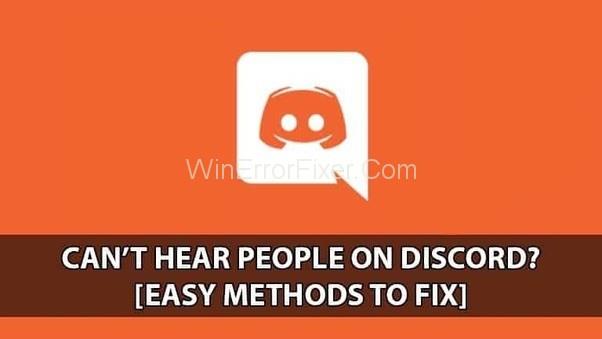
Zaradi tega, ker mikrofon ne deluje, ta funkcija postane neuporabna. Z naraščajočimi poročili o tem, da ta napaka Discord Mic ne deluje, se povečuje potreba po čimprejšnji rešitvi te težave.
Zato smo ob upoštevanju tega pripravili nekaj preprostih načinov, ki vam lahko pomagajo odpraviti to napako v mikrofonu, tako da lahko znova uporabite svoj mikrofon Discord za aktivno sodelovanje v igrah ali drugih razburljivih razpravah, ki vas očarajo .
Vsebina
Kako popraviti, da mikrofon Discord ne deluje
Potem ko smo veliko raziskali na celotnem spletu, smo izbrali teh osem načinov, ki vam ne bodo le prihranili veliko časa pri iskanju po spletu, ampak vam bodo dali tudi 100-odstotne rezultate. Zato nam zaupajte in pojdite skozi spodaj navedene metode.
1. rešitev: spremenite način vnosa iz Glasovna dejavnost v Pritisni in govori
Nekateri uporabniki trdijo, da kljub temu, da so poskušali marsikaj, nič ni pomagalo odpraviti težave z mikrofonom, potem pa, ko so svoj glasovni način preklopili na Pritisni in govori, je njihov mikrofon ponovno postal sposoben delovati. Zato morate spremeniti tudi način vnosa iz glasovne dejavnosti v Pritisni in govori. Vendar boste morali nenehno pritiskati na gumb, kadar koli želite komunicirati z drugimi prek aplikacije Discord Mic.
2. rešitev: Posodobite zvočni gonilnik vašega računalnika
Včasih se zgodi, da se vaš zvočni gonilnik poškoduje, zaradi česar je prišlo do te napake. Ali pa ste morda pozabili posodobiti svoje zvočne gonilnike. Zato morate posodobiti svoje zvočne gonilnike, da se znebite te nadležne težave. Za posodobitev zvočnih gonilnikov sta na voljo dve možnosti, in sicer ročna ali samodejna posodobitev. Zdaj je popolnoma odvisno od vas, za katero metodo se želite odločiti.
Rešitev 2.1: Ročno posodobite gonilnik
Če želite ročno posodobiti svoj zvočni gonilnik, morate obiskati uradno spletno mesto proizvajalca vaše zvočne kartice. Po tem poiščite najnovejšo, a združljivo različico zvočnega gonilnika. Nato lahko nadaljujete tako, da ga prenesete in nato namestite v svoj sistem.
Rešitev 2.2: Samodejno posodobite gonilnik
Za samodejno posodobitev avdio gonilnika priporočamo uporabo orodja Driver Easy. To orodje je zelo učinkovito pri upravljanju posodobitev vseh gonilnikov. Potrebujete le prizadevanja za enostavno namestitev gonilnika, ostalo nalogo pa bo opravilo orodje samo.
Spodnji koraki vas bodo vodili skozi samodejno posodabljanje zvočnega gonilnika:
1. korak: Najprej prenesite in namestite orodje za samodejno posodabljanje gonilnikov v vaš sistem.
2. korak: Nato odprite programsko opremo in začela bo iskati posodobitve. Programska oprema bo samodejno zaznala vse poškodovane gonilnike, ki jih je treba popraviti.
3. korak: Zdaj poiščite zvočni gonilnik na seznamu vseh gonilnikov, predstavljenih po skeniranju, in nato pritisnite gumb za posodobitev pred zvočnim gonilnikom. Počakajte, da se postopek prenosa in namestitve zaključi. Prav tako se lahko odločite za posodobitev vseh zastarelih gonilnikov hkrati. Ta postopek bo trajal nekaj časa, vendar bo rezultat vreden čakanja, saj bo vaš sistem po tem deloval nemoteno.
4. korak: Končno znova zaženite sistem in preverite, ali je bila napaka odpravljena ali ne.
To je bila osnovna metoda, s katero se lahko odločite za reševanje katere koli težave. Poskusite posodobiti to aplikacijo in preverite, ali deluje ali ne.
3. rešitev: Preverite mikrofon vašega slušnega aparata
Prepričajte se, da vaše slušalke delujejo. Možno je, da je resnična težava za to napako mikrofona v vaših slušalkah in ne v sistemu ali aplikaciji Discord. Mikrofon slušalk lahko preverite tako, da posnamete katero koli glasovno beležko v telefonu ali oknih prek slušalk.
Če je izhodni zvok jasen in brez šuma, so vaše slušalke popolnoma v redu, če pa je v tem glasovnem zapisu prisoten kakršen koli šum ali motnja, potem lahko to sproži težavo. Zato boste morali zamenjati slušalke ali slušalke za ponovno uporabo mikrofona Discord.
Če so vaše slušalke popolnoma v redu, je morda kaj drugega vzrok za to težavo. Vendar ne skrbite, saj ima vsaka težava eno ali več rešitev, pod pogojem, da nikoli ne nehate poskušati. Zato upajte veliko, saj bomo zagotovo našli optimalno rešitev za vaš problem. Zdaj, ko nadaljujete z naslednjo metodo, se prepričajte, da natančno sledite navodilom.
4. rešitev: spremenite glasovne nastavitve v razdelku Discord
Kot pove že naslov metode, morate imeti idejo o tem, kaj morate storiti. Lahko poskusimo s konfiguracijo glasovnih nastavitev v aplikaciji Discord. Upajmo, da se bo ta metoda izkazala za » tisto «, ki je delovala za vas.
1. korak: Najprej odprite aplikacijo Discord in nato na domači strani Discord pojdite na možnosti nastavitve .
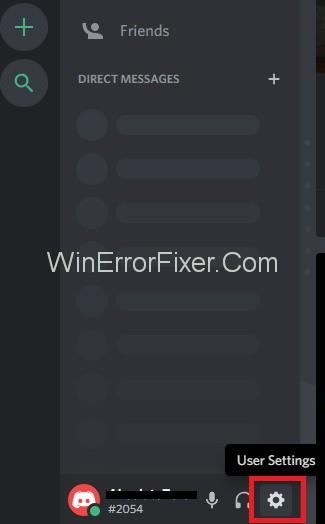
2. korak: Po tem kliknite na glas in video in nadaljujte z izbiro ponastavi glasovne nastavitve . Nato kliknite, V redu .
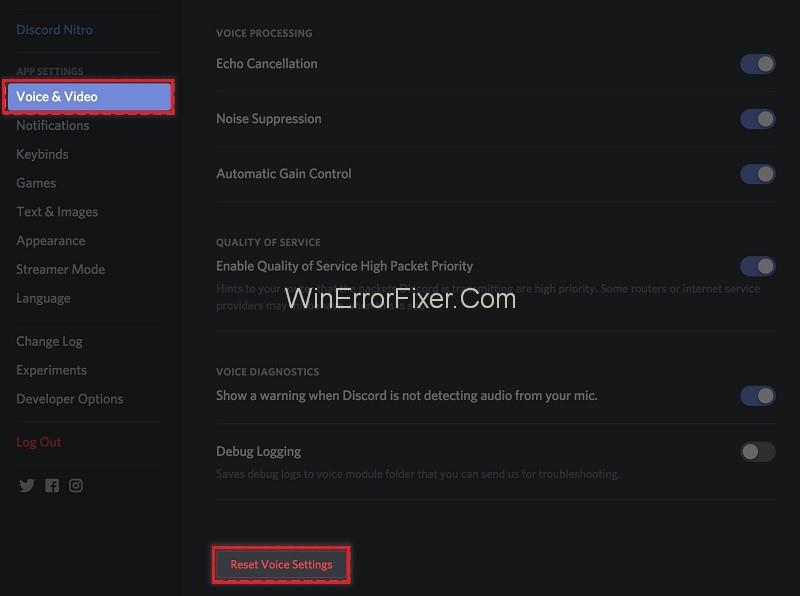
3. korak: Končno poskusite znova povezati mikrofon v neskladju in nato preverite, ali je mikrofon začel delovati ali ne.
5. rešitev: Po odjavi znova zaženite Discord
To je metoda zadetkov in poskusov, ki je delovala pri nekaterih uporabnikih. Torej, lahko poskusite tudi vi. Enkrat se morate odjaviti iz aplikacije Discord in nato popolnoma zapreti aplikacijo Discord iz ozadja.
Po tem se po nekaj sekundah znova prijavite v svoj račun. Prepričajte se, da vaša internetna povezava deluje učinkovito z visoko ali vsaj normalno hitrostjo podatkov. Včasih lahko težave z internetnimi omrežji povzročijo tudi dodatne težave v vaših aplikacijah.
Za odjavo iz svojega računa Discord glejte spodnji kontekst.
V računalniku z operacijskim sistemom Windows: pojdite na uporabniške nastavitve in v spodnjem levem kotu lahko vidite možnost odjave.
V telefonu Android: očistite predpomnilnik in podatke, da se odjavite. Ali pa pojdite na uporabniške nastavitve in kliknite na odjavo.
Zdaj hitro izvedite to metodo in preverite, ali je bila težava odpravljena ali ne. V primeru, da se tudi s to metodo nič ne zgodi, se ne obremenjujte, saj imamo še štiri metode, ki vam bodo zagotovo prinesle želene rezultate.
6. rešitev: Samodejna vhodna občutljivost
Ste že spremenili glasovne nastavitve? Zlasti občutljivost samodejnega vnosa. Dejstvo je, da onemogočanje samodejne občutljivosti vhoda lahko prepreči, da bi vaš mikrofon za diskord prevzel glas in tako lahko privede do napake, da je ta mikrofon prenehal delovati.
Zato poskrbite, da je vaša možnost občutljivosti samodejnega vnosa omogočena, da omogočite mikrofonu Discord, da sprejme glasovni vnos. Če je ta nastavitev vseeno onemogočena, jo lahko ročno omogočite. Naslednji koraki vas bodo vodili, da storite enako:
1. korak: Najprej kliknite ikono uporabniških nastavitev v spodnjem levem kotu oken Discord .
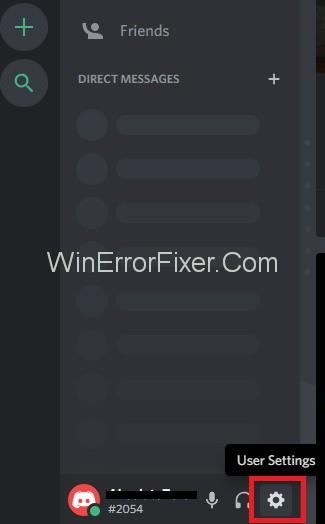
2. korak: Po tem kliknite na Glas in video tako, da odprete nastavitve aplikacije .
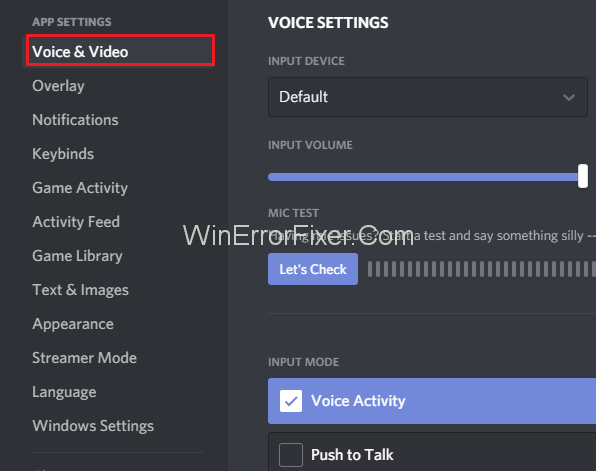
3. korak: Zdaj se pomaknite navzdol in izberite Input Sensitivity in vklopite gumb Samodejno določi vhodno občutljivost, če je izklopljen. Nato govorite s slušalkami in preverite, ali vrstica pod njo sveti zeleno. Če je tako, nadaljujte.
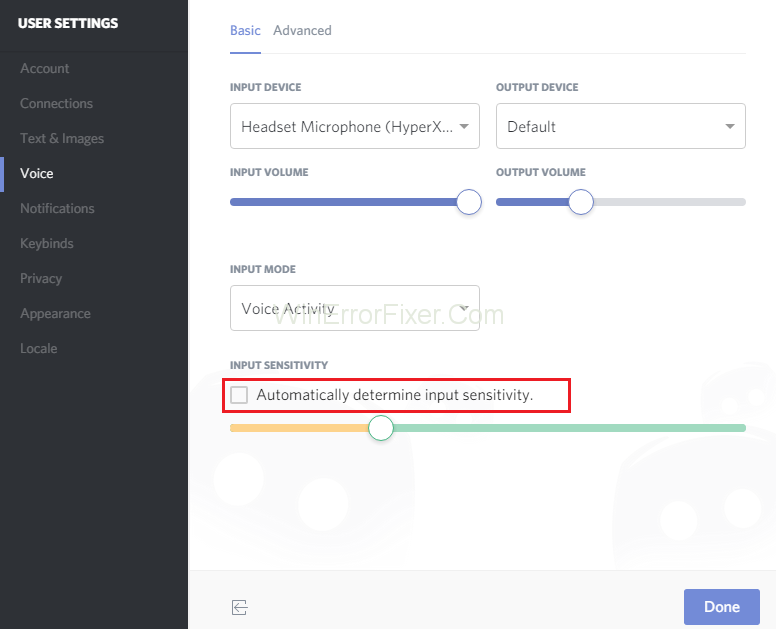
4. korak: Končno izklopite gumb Samodejno določi vhodno občutljivost in postavite ročni drsnik nekje na sredino. Če ročna vrstica utripa, medtem ko govorite, lahko nadaljujete gladko.
7. rešitev: Zaženite Discord kot skrbnik
Če želite izvesti to metodo, vas bodo spodnji koraki najbolje vodili .
1. korak: Najprej z desno tipko miške kliknite ikono Discord, ki se nahaja v opravilni vrstici Windows . Če je ne morete najti, pojdite na možnost Pokaži skrite ikone , saj je morda skrita na namizju. Nato, preden nadaljujete na naslednji korak, zaprite aplikacijo Discord .
2. korak: Nato z desno tipko miške kliknite ikono bližnjice Discord in izberite Zaženi kot skrbnik .
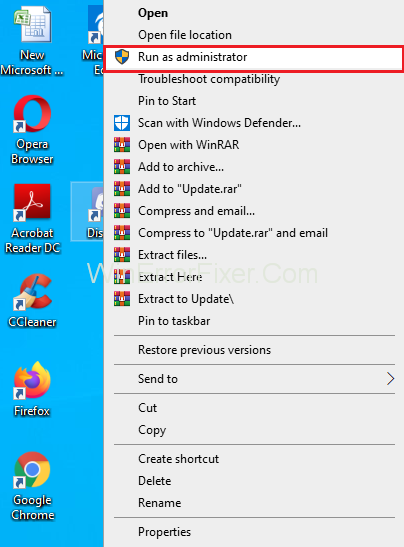
3. korak: Po tem izberite Da, ko vas nadzor uporabniškega računa pozove, da potrdite opravljene spremembe.
4. korak: Končno preverite, ali je napaka Discord Mic Not Working odpravljena ali ne.
Najverjetneje vam bo ta metoda prinesla želene rezultate. Če pa je mikrofon Discord prenehal delovati, napaka še vedno obstaja v vašem sistemu, pojdite na naslednjo metodo.
8. rešitev: Onemogočite ekskluzivni način v računalniku z operacijskim sistemom Windows
V skladu s to metodo morate v svojih oknih onemogočiti ekskluzivni način, saj lahko omogočen edinstven način prepreči, da bi vaš glasovni vnos v celoti dosegel vaš sistem. Tako je onemogočanje ekskluzivnega načina ena od optimalnih rešitev, ki bi lahko delovala kot čudeži in vas lahko osvobodi nepričakovane napake Discord Mic Not Working.
1. korak: Najprej z desno miškino tipko kliknite ikono zvoka ali glasnosti v spodnjem desnem kotu in izberite Snemalne naprave .
2. korak: Po tem izberite mikrofon iz slušalk in nato kliknite Lastnosti .
3. korak: Nato izberite zavihek Napredno in počistite polja pod Izključni način . In nadaljujte s klikom na Uporabi za potrditev.
4. korak: Končno znova zaženite sistem in preverite, ali je mikrofon Discord ponovno začel delovati ali ne.
Povezane objave:
Zaključek
Aplikacija Discord hitro pridobiva na priljubljenosti in ljudem je všeč bolj kot Skype. Tudi storitve, ki jih ponujajo razvijalci aplikacij Discord, so res dobre in običajno hitre pri odpravljanju prijavljenih napak. Vendar pa še vedno ne morejo ustrezno popraviti te težave z mikrofonom, ki ne deluje. Toda zgornje metode vam zagotovo lahko dajo želene rezultate in nato lahko znova uporabite svoj mikrofon Discord kot prej.
Torej, aplikacije za katero koli od zgoraj omenjenih metod in se čim prej znebite te težave z mikrofonom neskladja. In potem lahko zlahka dobite nazaj, da vam je prišla izjema brez kakršnih koli ovir. Upajmo, da vam je ta članek pomagal, da se rešite te težave in da boste lahko znova uporabljali svoj mikrofon Discord.
Po rootanju telefona Android imate poln dostop do sistema in lahko zaženete številne vrste aplikacij, ki zahtevajo root dostop.
Gumbi na vašem telefonu Android niso namenjeni le prilagajanju glasnosti ali prebujanju zaslona. Z nekaj preprostimi nastavitvami lahko postanejo bližnjice za hitro fotografiranje, preskakovanje skladb, zagon aplikacij ali celo aktiviranje funkcij za nujne primere.
Če ste prenosnik pozabili v službi in morate šefu poslati nujno poročilo, kaj storiti? Uporabite pametni telefon. Še bolj sofisticirano pa je, da telefon spremenite v računalnik za lažje opravljanje več nalog hkrati.
Android 16 ima pripomočke za zaklenjen zaslon, s katerimi lahko po želji spremenite zaklenjen zaslon, zaradi česar je zaklenjen zaslon veliko bolj uporaben.
Način slike v sliki v sistemu Android vam bo pomagal skrčiti videoposnetek in si ga ogledati v načinu slike v sliki, pri čemer boste videoposnetek gledali v drugem vmesniku, da boste lahko počeli druge stvari.
Urejanje videoposnetkov v sistemu Android bo postalo enostavno zahvaljujoč najboljšim aplikacijam in programski opremi za urejanje videoposnetkov, ki jih navajamo v tem članku. Poskrbite, da boste imeli čudovite, čarobne in elegantne fotografije, ki jih boste lahko delili s prijatelji na Facebooku ali Instagramu.
Android Debug Bridge (ADB) je zmogljivo in vsestransko orodje, ki vam omogoča številne stvari, kot so iskanje dnevnikov, namestitev in odstranitev aplikacij, prenos datotek, root in flash ROM-e po meri ter ustvarjanje varnostnih kopij naprav.
Z aplikacijami s samodejnim klikom. Med igranjem iger, uporabo aplikacij ali opravil, ki so na voljo v napravi, vam ne bo treba storiti veliko.
Čeprav ni čarobne rešitve, lahko majhne spremembe v načinu polnjenja, uporabe in shranjevanja naprave močno vplivajo na upočasnitev obrabe baterije.
Telefon, ki ga mnogi trenutno obožujejo, je OnePlus 13, saj poleg vrhunske strojne opreme premore tudi funkcijo, ki obstaja že desetletja: infrardeči senzor (IR Blaster).







